Hỗ trợ tư vấn
Tư vấn - Giải đáp - Hỗ trợ đặt tài liệu
Mua gói Pro để tải file trên Download.vn và trải nghiệm website không quảng cáo
Tìm hiểu thêm » Hỗ trợ qua ZaloBarCode Generator là phần mềm tạo mã vạch miễn phí trên máy tính khá phổ biến, hỗ trợ người dùng tạo mã vạch với nhiều dạng khác nhau như Codabar, Code 39, UPC-E, Aztec hay Truncated PDF417... Sau đó lưu lại và sử dụng dưới dạng ảnh PNG, BMP, TIF, GIF, JPG.
Các mã vạch này có tác dụng đánh dấu, mã hóa các thông tin có liên quan tới sản phẩm như, nơi sản xuất, số hiệu, hạn sử dụng, số sê-ri... Tuy nhiên, với BarCode Generator, nếu muốn mã hóa các thông tin này, các bạn phải sử dụng UTF-8 để mã hóa chúng sang các định dạng mới như GTIN-8, GTIN-13, GTIN-14...
Sử dụng trình duyệt web và truy cập vào ĐƯỜNG DẪN NÀY để tải file cài đặt BarCode Generator cho máy tính. Chọn một link tải ở bên dưới hoặc nhấp chuột trái vào mục Download tương ứng.
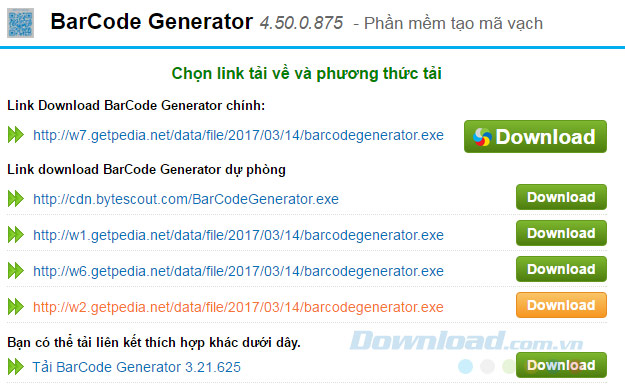
Chọn vị trí để lưu file trên máy tính, sau đó Save để lưu lại.
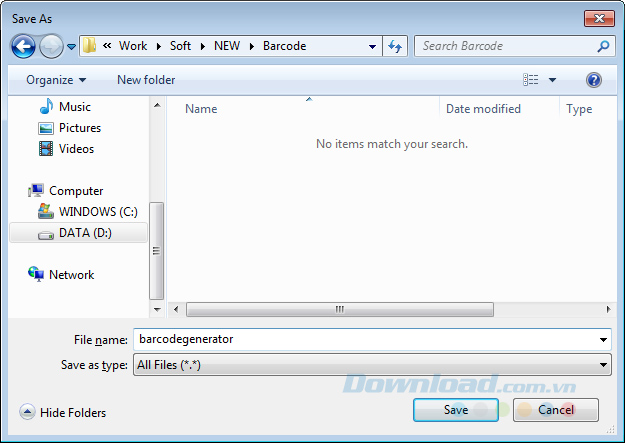
Đặt tên và tìm vị trí để lưu file trên máy tính
Bước 1: Tìm tới thư mục chứa file cài đặt vừa tải về bên trên và click đúp chuột trái vào file đó để tiến hành cài đặt.
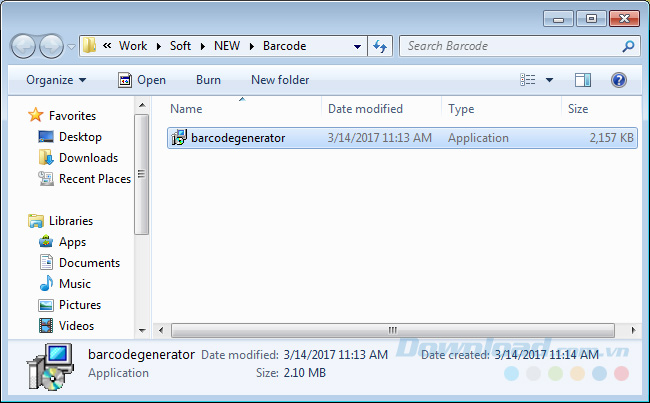
Giao diện đầu tiên, chọn Next.
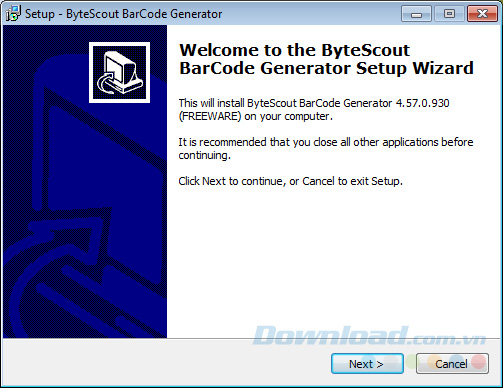
Bước 2: Đánh dấu tick vào I accept the agreement, rồi Next tiếp.
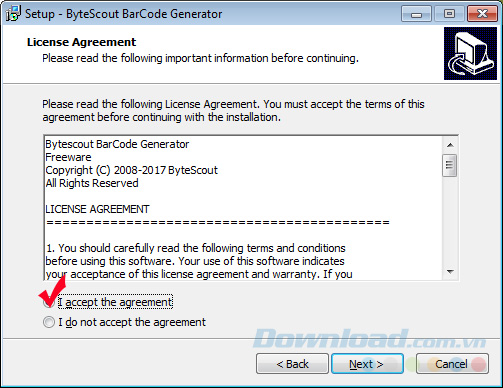
Bước 3: Bảng thông tin và khái quát cách sử dụng BarCode Generator hiện ra, các bạn có thể xem qua hoặc Next để bỏ qua và tiếp tục quá trình cài đặt.
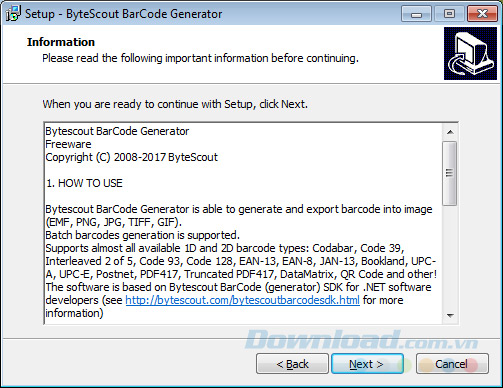
Bước 4: Bạn muốn cài đặt BarCode Generator ở đâu? Ở vị trí mặc định như gợi ý (chọn Next) hoặc chọn một vị trí khác bằng cách chọn vào Browse... tìm vị trí mình muốn, rồi Next.
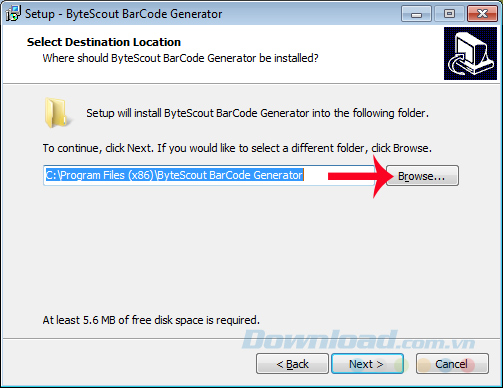
Nếu trong thư mục bạn chọn có nhiều hơn một thư mục sẵn có, có thể thay đổi để cài đặt tùy ý, còn nếu chỉ có một thì chọn Next luôn.
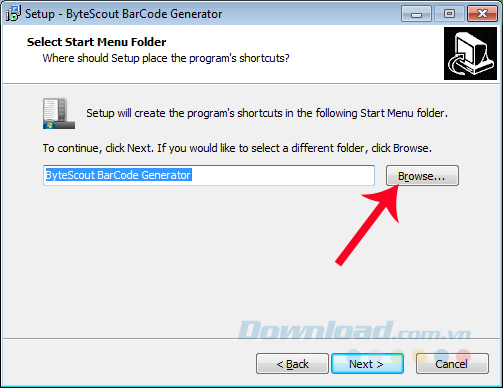
Bước 5: Bạn đánh dấu hoặc bỏ tick ở các mục tương ứng để thực hiện tùy chọn, cụ thể:
Chọn xong nhấn vào Next để tiếp tục cài đặt.
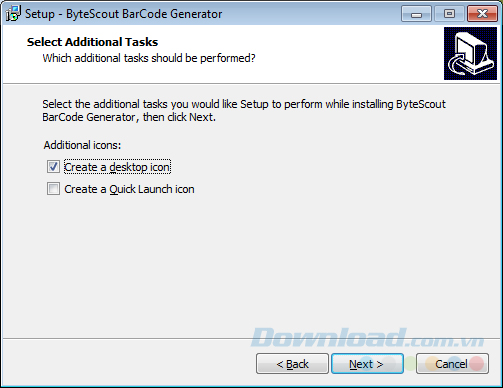
Bước 6: Chọn vào Install để bắt đầu.
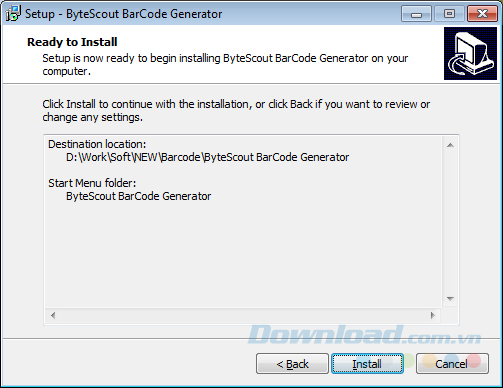
Bước 7: Các bạn chờ chút xíu để quá trình hoàn tất, sau đó nhấn vào Finish như dưới đây để đóng lại cửa sổ cài đặt. Cũng có thể tick vào Launch ByteScout BarCode Generator để khởi chạy phần mềm ngay khi cửa sổ đóng lại.
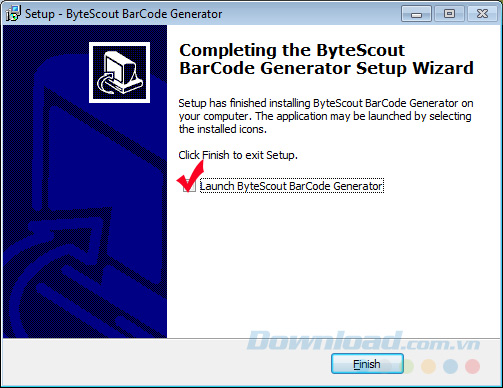
Và dây là giao diện chính của phần mềm tạo mã vạch trên máy tính.
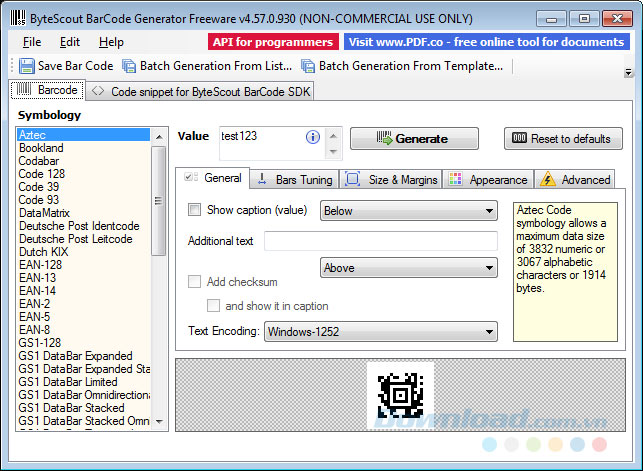
Chúc các bạn thực hiện thành công!
Theo Nghị định 147/2024/ND-CP, bạn cần xác thực tài khoản trước khi sử dụng tính năng này. Chúng tôi sẽ gửi mã xác thực qua SMS hoặc Zalo tới số điện thoại mà bạn nhập dưới đây: